どうもです!eichanです!
今回は、『【今日からレッスンスタート!】オンライン英会話QQ Englishの始めかたと使いかた』と題して、
オンライン英会話『QQ English』の始めかたを解説していきます。
オンライン英会話始めてみたいけど、やったことないからちょっと怖いな…
QQ English興味あるけど、慣れてないから始め方わからない…
海外と通話(レッスン)するって、そもそもどうやって??
こういった悩みを解決するような、記事になっています。
私は英語学習を開始した7年前から、継続的にオンライン英会話を使用しています。(0-4年目までは、ほぼ毎日レッスンを受けていました)
結果的に、英検1級や通訳案内士など「英語を話す」力が必要とされる試験に合格できましたし、今は英語を話すことに自信を持っている状態が作れています。
そのきっかけを作ってくれたのが、オンライン英会話。
7年間使ってきた中で厳選した「おすすめのオンライン英会話」や、「オンライン英会話の効果的な使い方」に関しては下記の記事をご覧ください。
それでは、いってみましょう!
目次
QQ Englishを始めるための3STEP
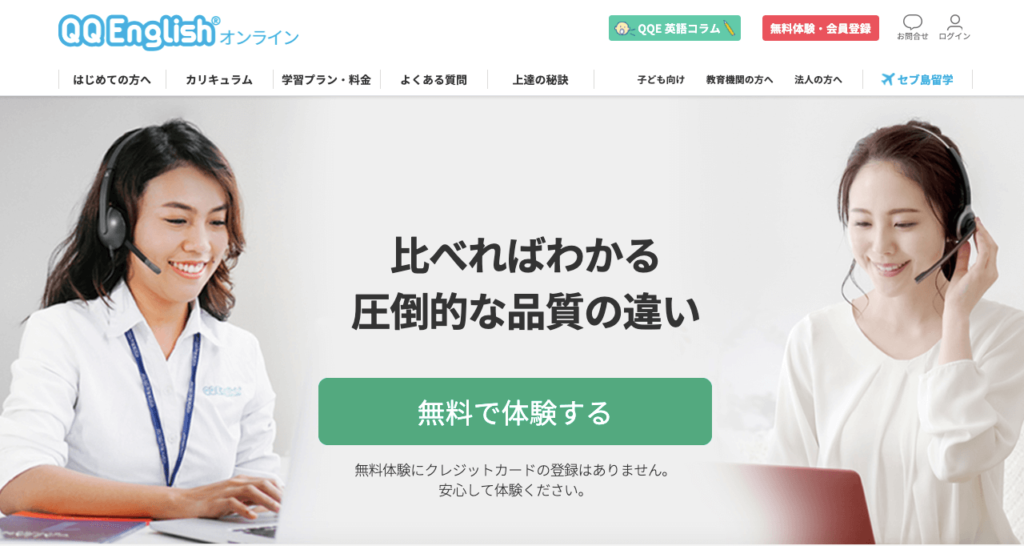
それではここから、具体的に『QQ English』をどのように始めていけばよいかSTEP毎にご紹介します。
【STEP❶】新規会員登録
まずは、新規で会員登録をしていきます。
こちらのリンクから、下記の『QQ English』のサイトに飛んでみましょう。
そして、サイトに飛んだ後は画面中部の「無料で体験する」をクリックします。👇
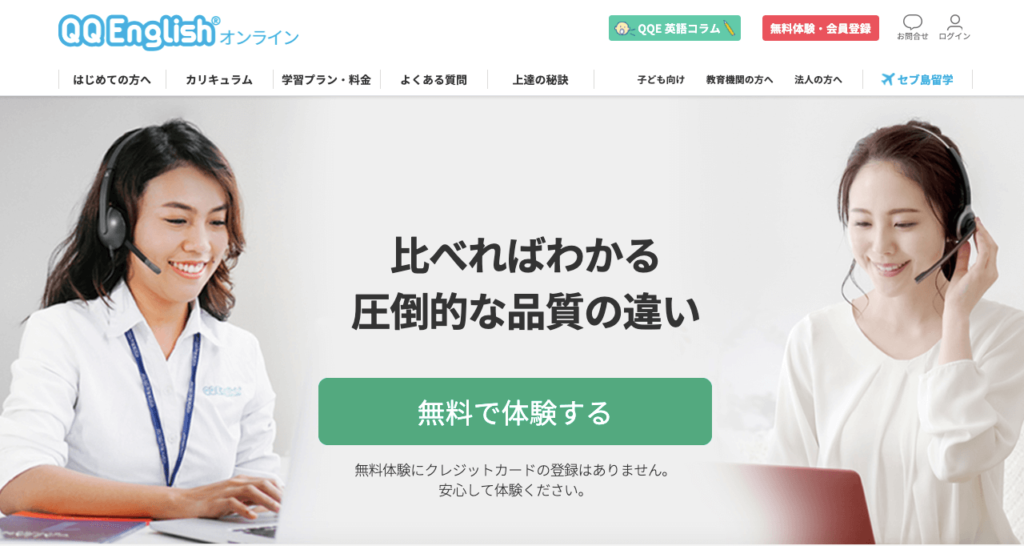
すると下記のような登録画面に遷移します。
画面の指示に従い、「メールアドレス」と「パスワード」を登録しましょう。
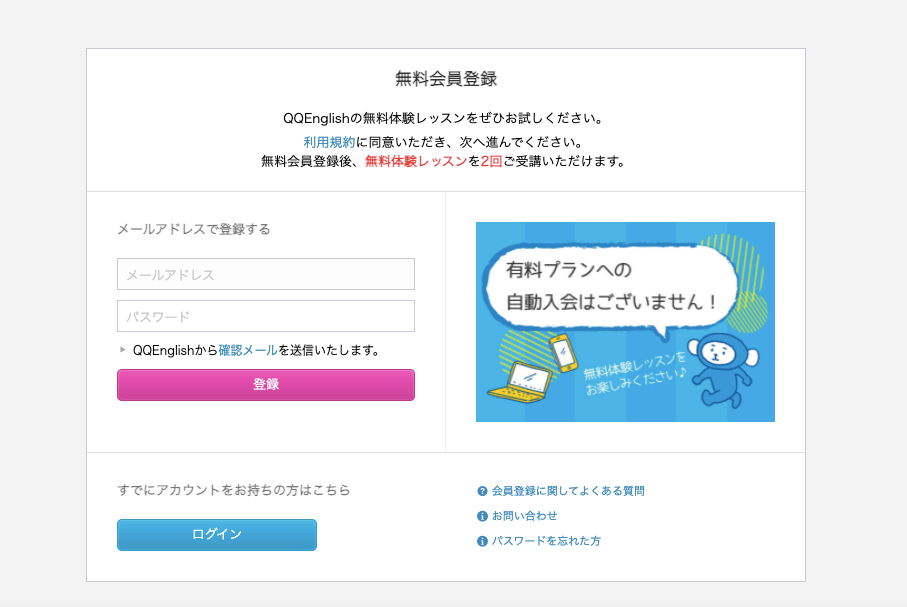
登録したメールアドレス宛に、確認メールが送信されます。
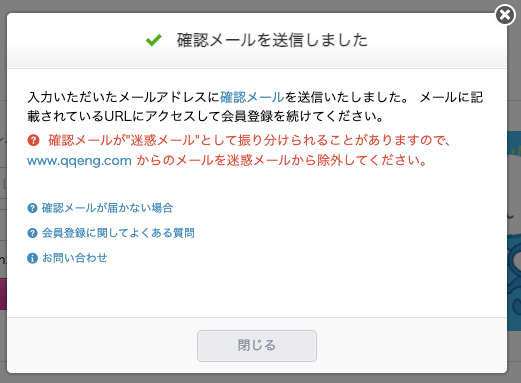
登録したアドレスに下記のメールが届いているので、URLをクリックしましょう。
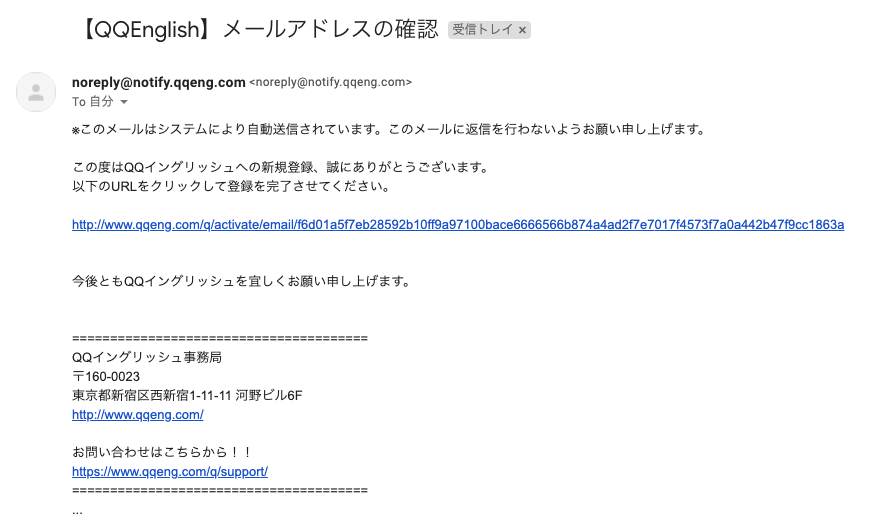
URLをクリックすると下記の画面に遷移するので、「名前」や「ニックネーム」、「生年月日」など各種情報を入力していきましょう。
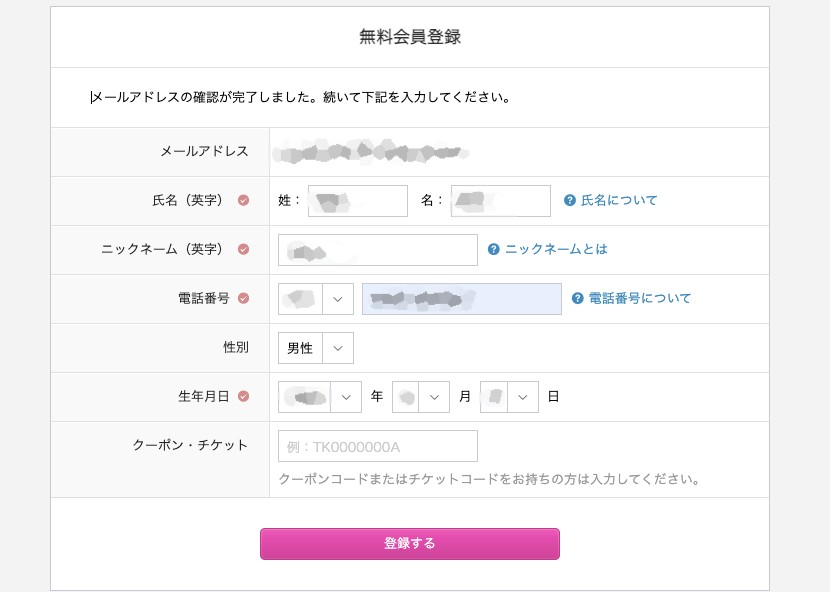
各種情報を記入したら、会員登録完了です!
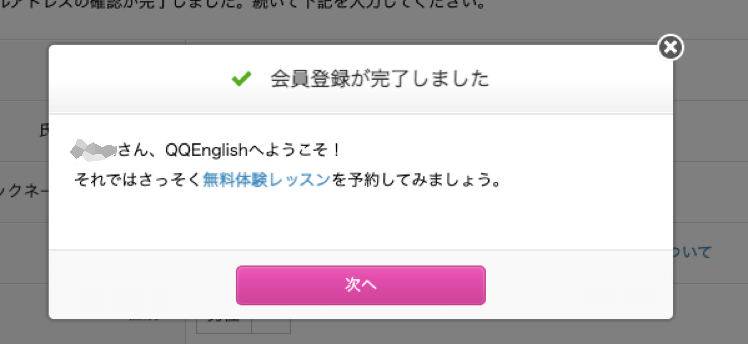
【STEP❷】レッスン予約
新規登録が完了したら、下記の画面の「次へ」をクリックしてレッスン予約を進めていきましょう。
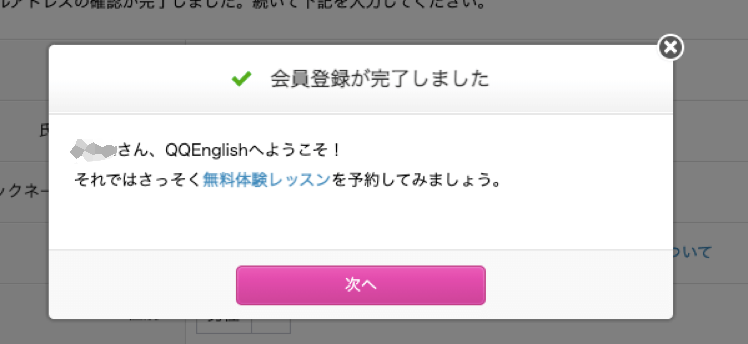
「次へ」をクリックすると、下記の画面に遷移します。
希望するレッスン日と時刻を選択し、「無料体験レッスンを予約する」をクリックしましょう。
*「Classroom(『QQ English』の独自のレッスンシステム)の使い方」は後からでも確認できるので、今は確認できなくても大丈夫です。
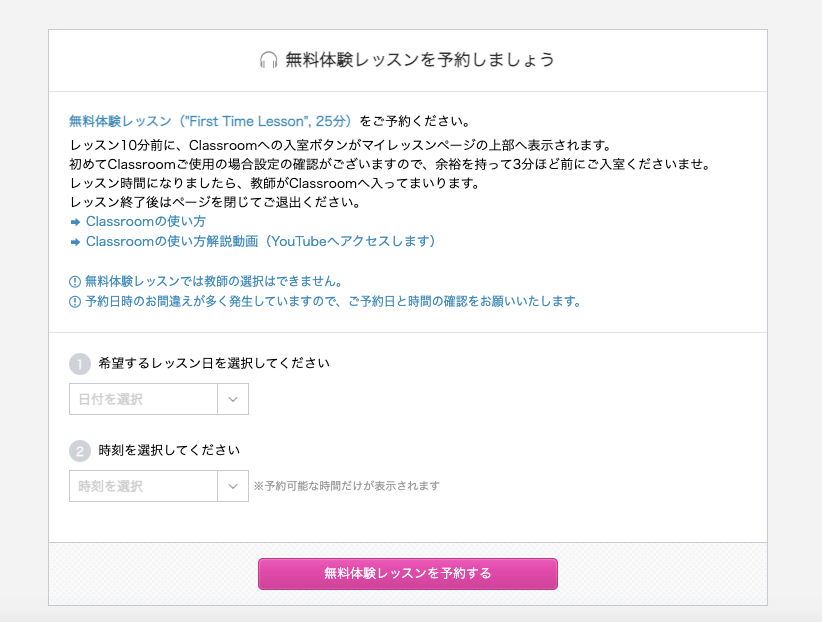
下記の画面が出てきたら、予約完了です!
「次へ」をクリックして、レッスンの流れを確認していきましょう。
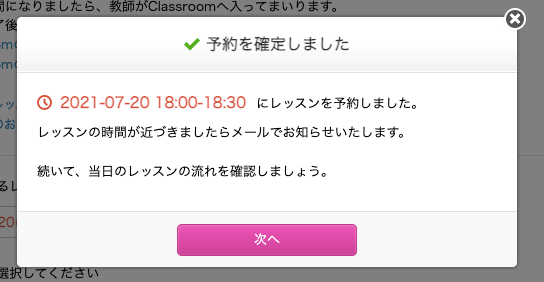
『QQ English』のレッスンまでの流れが順を追って表示されますので、一つずつ確認していきましょう。
確認が終わったら「マイページ」に移動して、レッスン開始に備えていきましょう。
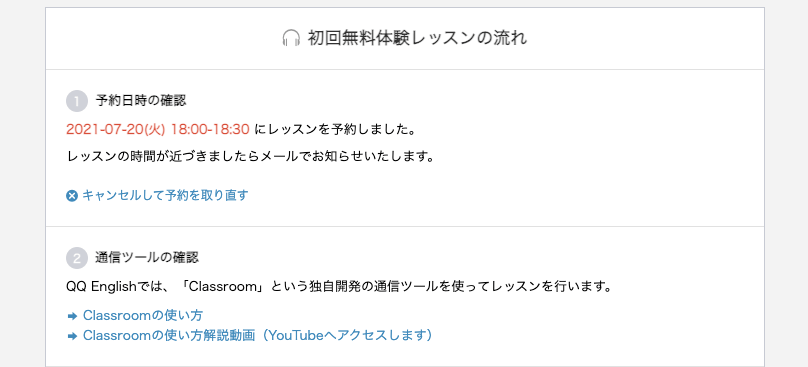
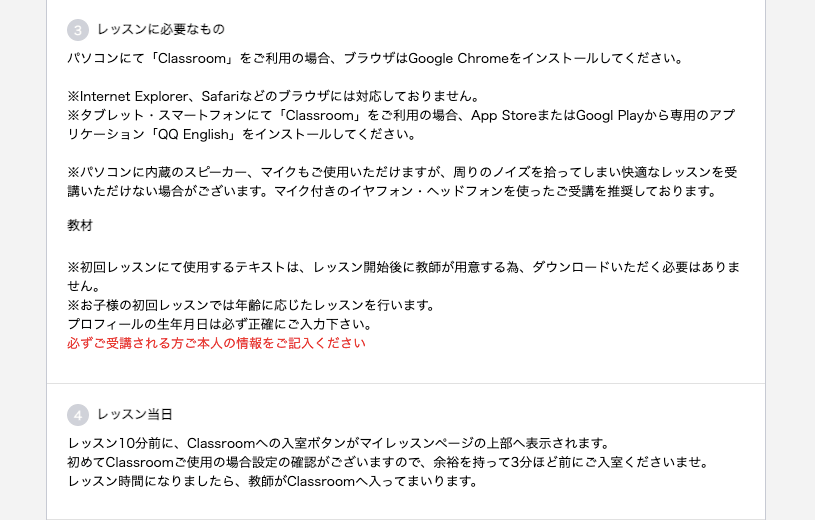

【STEP❸】各種設定・レッスン開始
最後は、レッスン開始直前までの流れです。
『QQ English』ではレッスン方法としては、「Classroom」という独自のシステムでレッスンを行います。
先ほどまでの流れでマイページに飛ぶと、レッスン予定を確認することができます。
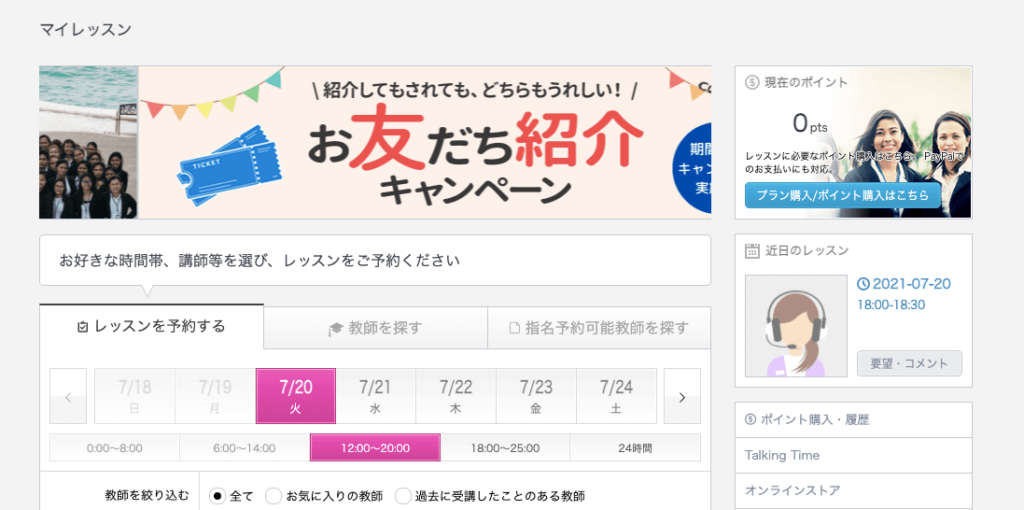
レッスン前の設定を済ませるために、予約カレンダーの「クラスルームへ入室」をクリックします。
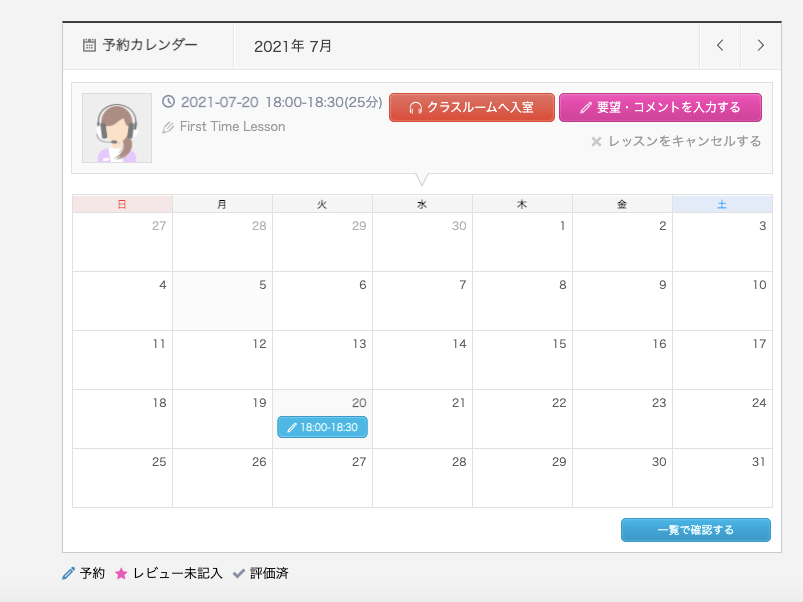
すると、下記の画面に遷移するので「テスト開始」をクリックしましょう。
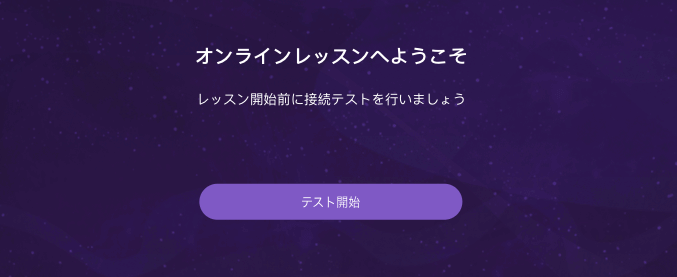
まずはじめは「ビデオテスト」。画面の枠の中に自分の姿が映っていればOKです。
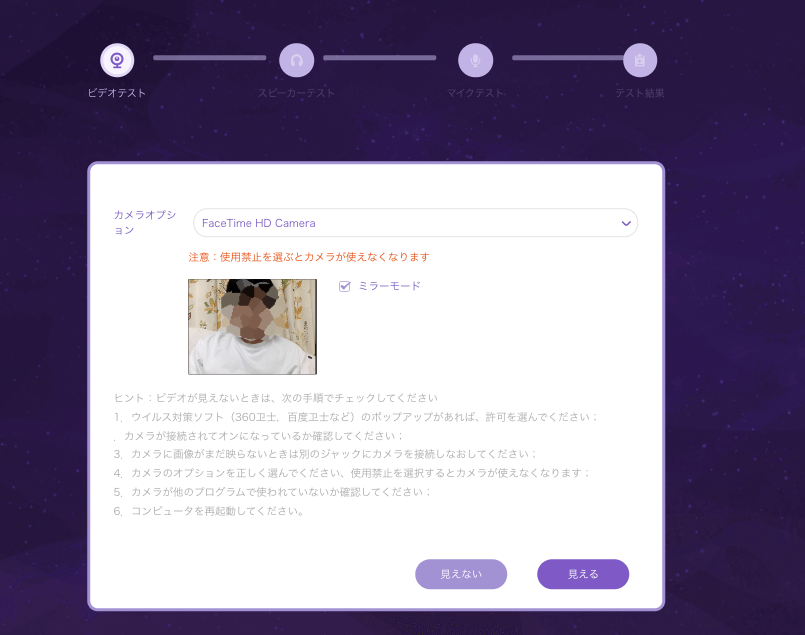
続いては「スピーカーテスト」です。
音量バーで音量を調節し、音が聞こえてきていたらクリアです。
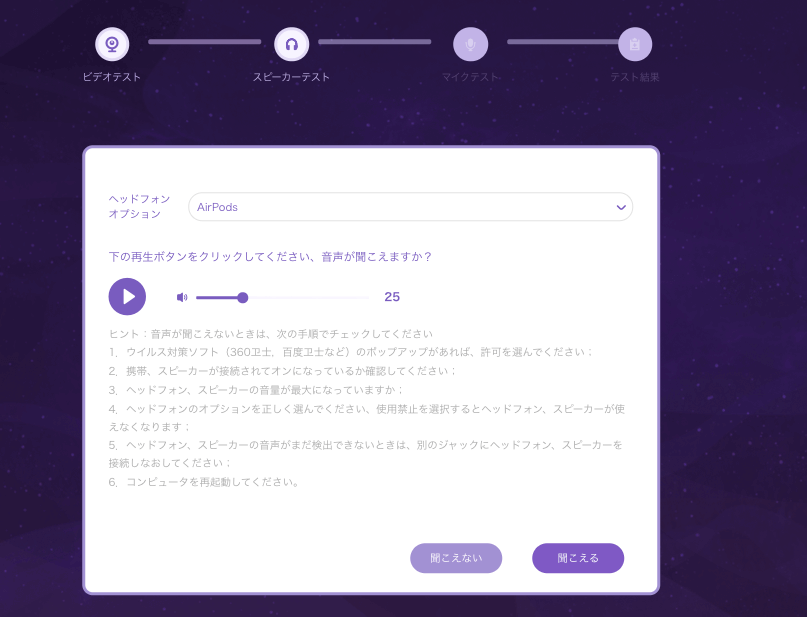
そして、「マイクテスト」。マイクに向かってしゃべってみて、真ん中のバーに波が表示されれば問題ない状態です。
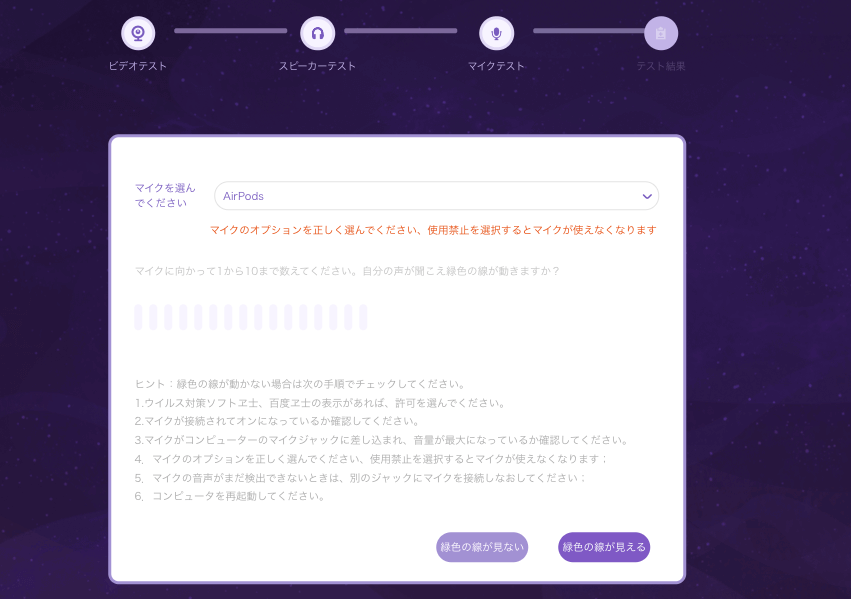
最後は「テスト結果」の画面が表示され、「正常」と出ていれば設定完了です!
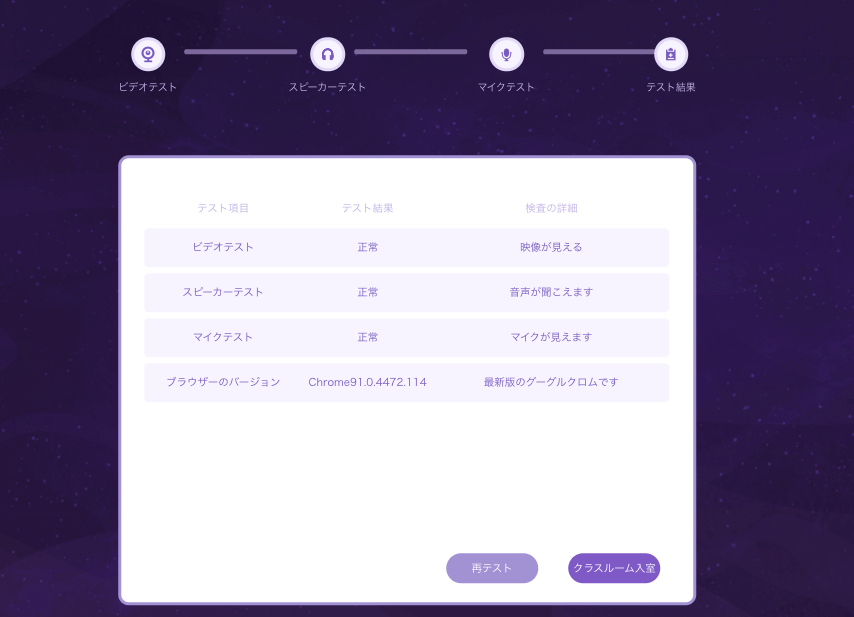
あとは下の画面で、レッスン時間になるまで待つのみ。
レッスン時刻になったら、講師の方が右上のビデオに現れてレッスンスタートです!☺️
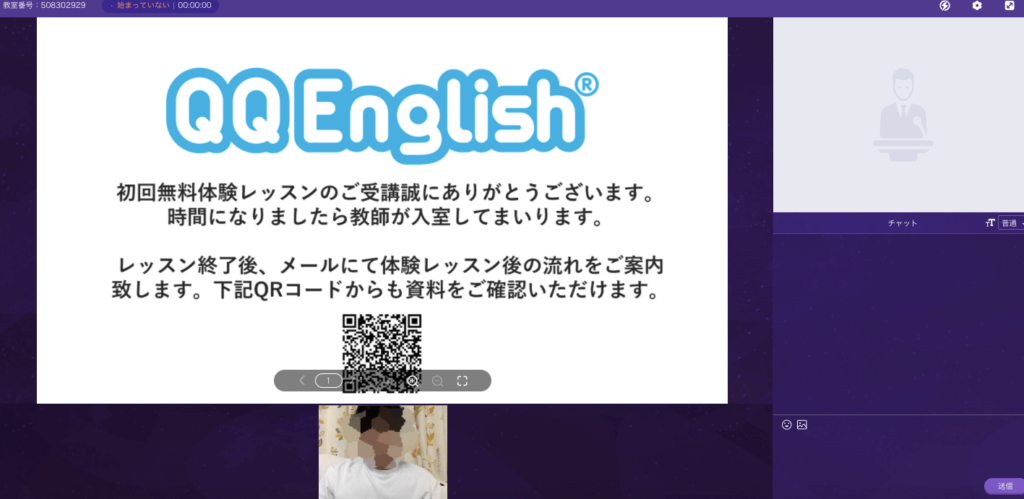
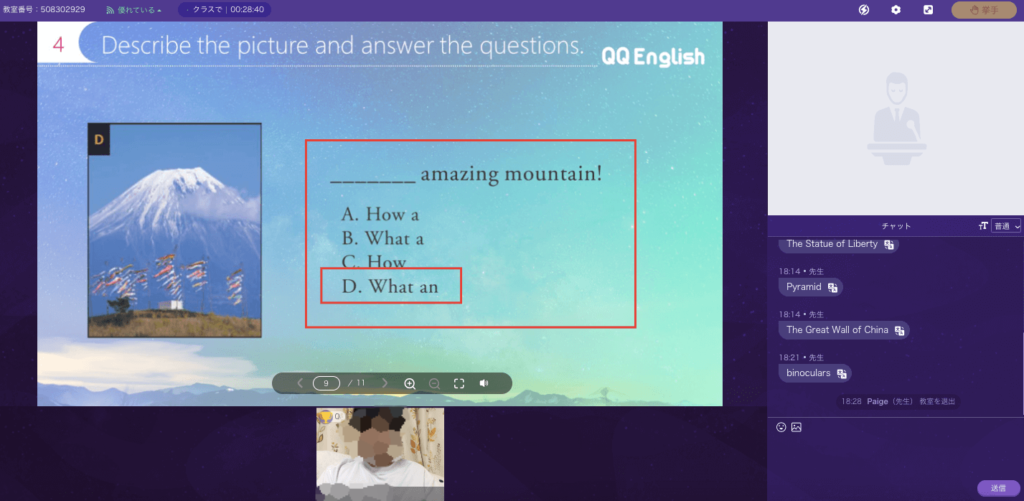
以上で『QQ English』の無料体験レッスンまでの流れは終了です😊!
お疲れさまでした!
終わりに

記事を読んでくださって、ありがとうございました。
今回ご紹介したSTEPに沿っていけば、”今日から”すぐ『QQ English』を始めることができます。
無料体験レッスンをしてみると、「意外と話せるかも/楽しいかも」「今の自分にはまだ早いかも」など、体験したからこそわかることもあるはずです。
体験ができた方は、ぜひコメントやTwitter(@eichan_ruh)で教えてください。一緒にオンライン英会話ライフを楽しみましょう😊
それでは、次回の記事でお会いしましょう!











